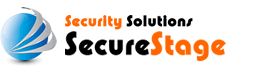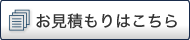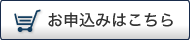Microsoft IIS 更新用 (IIS 5.0, IIS6.0) ビット数の変更がある場合
- Service Pack 1以上は、インストールが必要となります。
- インターネット サービス マネージャで、新しいサイトを作成してください。 (IPアドレスを割り当てる必要はございません。)
- 新しいサイトを右クリックし、[ プロパティ ] をクリックしてください。
- [ ディレクトリ セキュリティ ] タブの [ サーバー証明書 ] をクリックしていただき、新しい証明書を要求してください。
(Prepare the request now but send it later, 2048 bits を選択します。) - サーバ証明書ウィザードで、必要なフィールドを入力してください。 CSRが完成いたしましたら、以下のページから確認してください。
http://www.securestage.com/jp/advanced/csr/parse-csr.php
(ビット数も確認できます。) - 新しく生成された証明書要求情報をSecureStage宛へお送りください。
- 要求するためのSSL証明書を受け取りましたら、インターネット サービス マネージャの中で保留になっている要求を処理してください。
-
- 新しいサイトを右クリックし、[ プロパティ ] をクリックしてください。
- [ ディレクトリ セキュリティ ] タブの [ サーバー証明書 ] をクリックしていただき 、[ 保留中の要求を処理し、証明書をインストールする ] が選択されていることを確認してから [ 次へ ] をクリックしてください。
- Process the pending request が要求されましたら、 Process the pending request を選択してください。
- 送信した要求に対して Geotrust から送られてきた証明書をクリックしていただき、[ 次へ ] をクリックしてください。
- 値が正しいことを確認しました後、[ 次へ ] をクリックして、[ 完了 ] をクリックしてください。
-
これにより、新しいキーを持つ新しい証明書が作成されます。
この証明書は、古い証明書と同じ "共通名" を持っており、サーバーの名前と一致しているため、古いサイトで使用することができます。
- 新しい証明書をMMC (Microsoft Management Console) から確認してください。この証明書を(秘密鍵も含めて)エキスポートしてください。
-
- SSL証明書をインストールしたサイト名を選択していただき、メニューバーより[操作]→[プロパティ]をクリックしてください。

- [ディレクトリセキュリティ]タブをクリックしていただき、、[証明書の表示]をクリックしてください。

- [証明書]画面が表示されます。 [詳細]タブをクリックしていただき、[ファイルにコピー]をクリックしてください。

- [証明書のエクスポートウィザード]が表示しますので、 「はい、秘密キーをエクスポートします」をクリックしてください。

- 「証明のパスにある証明書を可能であればすべて含む」のチェックボックスをクリックしてください。パスワード、分かりやすいファイル名も入力してください。

- SSL証明書をインストールしたサイト名を選択していただき、メニューバーより[操作]→[プロパティ]をクリックしてください。
- 新しいサイトを削除してください。 (証明書をエキスポートした後は新しいサイトは必要ございません。)
- 現在のサイト(本サイト)から証明書を削除してください。(削除の前にバックアップをお願いいたします。)
- 現在のサイトから、[ 既存の証明書を使用 ] を選択し、[ 次へ ] をクリックしてください。
- 次の画面では、証明書ストアで検出された、使用可能なすべての証明書が表示されます。使用する証明書を反転表示して選択し、[ 次へ ] をクリックしてください。
- [ 次へ ] をクリックしていただき、[ 完了 ] をクリックしてください。
- 現在のサイトの再起動が必要となります。